互联网每天都在疯狂地产生新数据——据说每天新增 的信息,光是想想都让人头皮发麻!在这个信息爆炸的时代,企业都在想办法把这些杂乱无章的数据变成有用的洞察,比如挖掘销售线索、监控对手、追踪市场动态。但说实话,没人愿意手动复制粘贴上百个网页的数据。这时候,强大的 Python 网页爬虫 就能大显身手——它就像你的数字小助手,自动帮你在网上采集需要的数据,让你有更多时间做更重要的事(比如再喝一杯咖啡)。
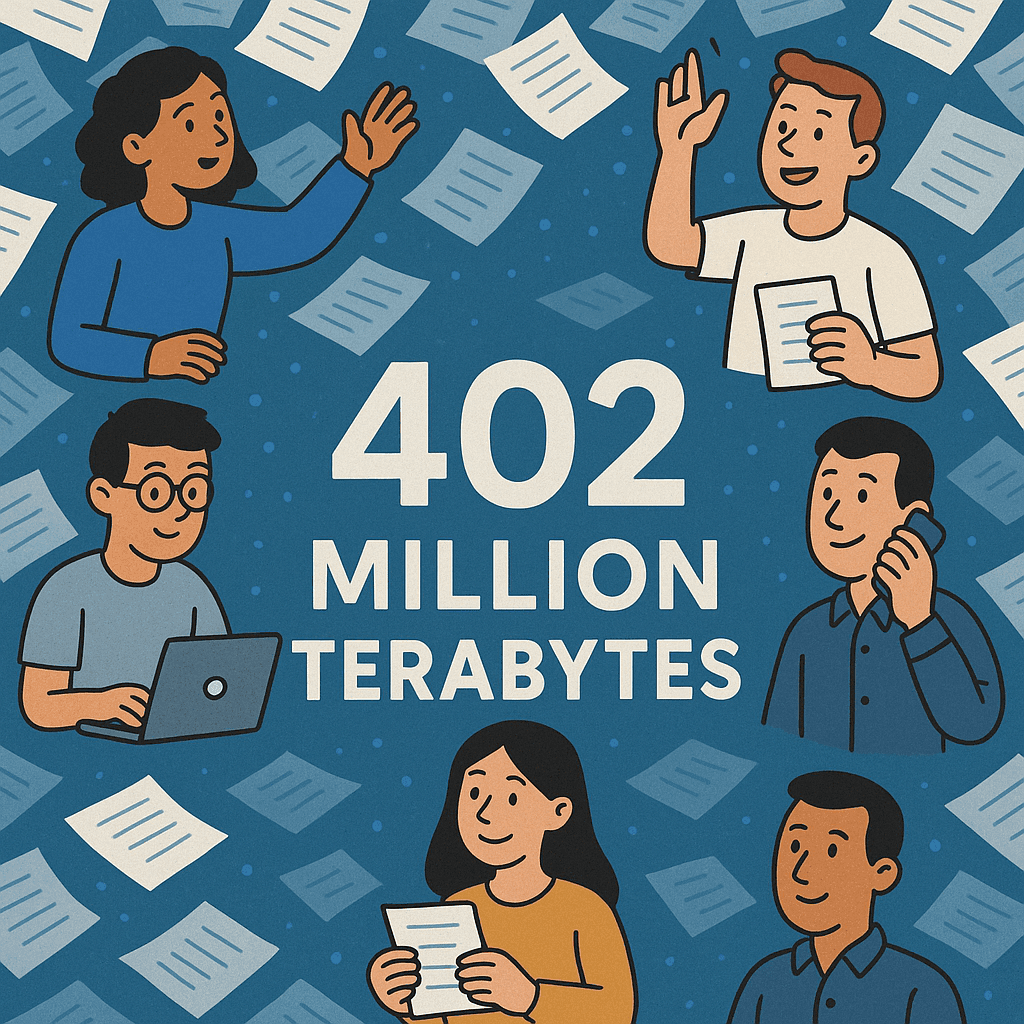
我帮过不少团队实现数据自动化,深知 Python 网页爬虫能让工作效率飞升。但我也明白,不是每个人都喜欢写代码,或者愿意折腾被封 IP、网页结构变化这些麻烦。所以这篇教程,我会带你用最经典的方法一步步搭建自己的 Python 网页爬虫,同时 也会介绍像 这样的 AI 工具,让网页数据采集变得像点两下鼠标一样简单。不管你是喜欢自己写代码,还是只想快速拿到结果,都能找到适合自己的方式。
什么是 Python 网页爬虫?你的数据采集神器
简单来说,Python 网页爬虫 就是一个小程序(也叫“机器人”),能自动访问网页并帮你提取信息。你可以把它想象成你的数字实习生——不知疲倦、不抱怨,重复工作也乐在其中。在网页自动化领域,你经常会听到这些词:
- 网页爬虫 / 爬行器(Spider / Crawler): 就像探险家,从一个网页出发,顺着链接不断发现新页面,像图书管理员一本本查阅书籍。
- 网页爬虫(Web Scraper): 更像记笔记的人,专门把你关心的信息(比如价格、联系方式等)提取出来,整理成结构化数据。
实际工作中,这两者通常是配合使用的:爬虫负责找页面,爬虫负责提取数据。我们说的“Python 网页爬虫”,一般指既能自动浏览页面、又能采集数据的脚本。
如果你不懂技术,可以把网页爬虫想象成超级版的复制粘贴机器人。你只需要告诉它“去这个网站,把所有产品名称和价格抓下来”,剩下的繁琐活都交给它,你只管分析结果就行。
为什么企业用户都在用 Python 网页爬虫?
自动化网页数据采集早就不是技术宅的专利,它能给企业带来实打实的价值。不管是销售、电商、地产还是市场调研,越来越多公司都在用网页爬虫提升效率:
| 应用场景 | 爬虫能做什么 | 业务价值 |
|---|---|---|
| 销售线索挖掘 | 批量抓取名录或社交网站上的姓名、邮箱、电话 | 几分钟内填满 CRM,效率提升 |
| 价格与商品监控 | 采集竞争对手价格、商品详情、库存等电商信息 | 实现动态定价,快速响应市场 |
| 市场/客户洞察 | 收集客户评价、社交评论、论坛帖子等 | 洞察趋势,了解客户偏好 |
| 房产信息整合 | 聚合多家房产网站的房源(地址、价格、特色等) | 一站式掌握市场信息 |
| SEO 排名追踪 | 定期抓取搜索引擎关键词排名 | 自动化监控 SEO 效果 |
一句话总结?网页爬虫能帮团队节省 ,减少人工出错,数据更新又快又及时。现在 ,不自动化就等于落后。
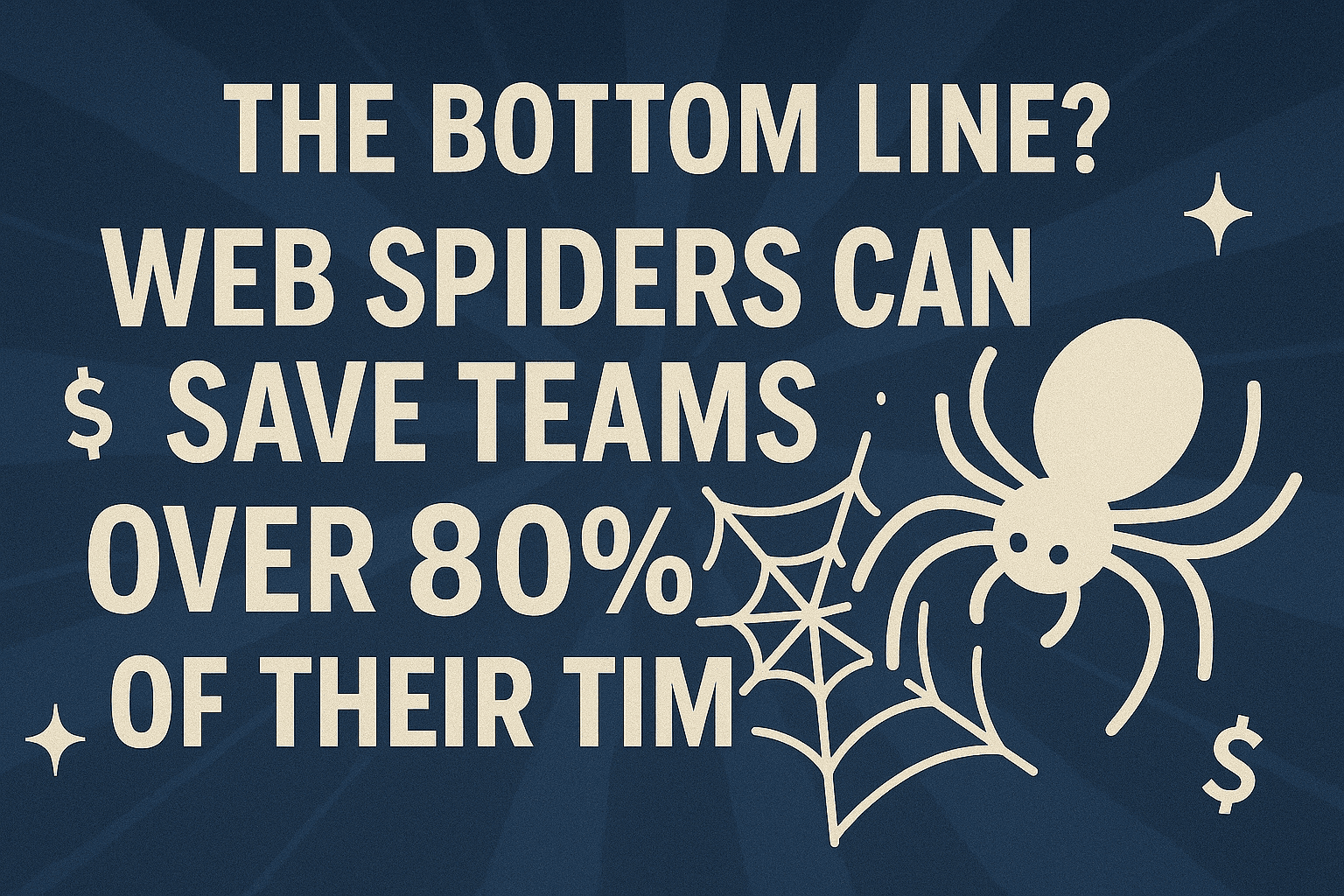
入门准备:搭建你的 Python 网页爬虫环境
动手前,先把工具箱备好。好消息是,Python 环境搭建超级简单。
选对 Python 版本和工具
- Python 版本: 推荐用 Python 3.7 及以上。大部分新库都需要 3.7+,兼容性和性能都更好。
- 代码编辑器: 从 Notepad 到 VS Code、PyCharm、Jupyter Notebook 都行。我自己最喜欢 VS Code,简单又有超多插件。
- 核心库:
- Requests: 用来请求网页(就像浏览器访问页面)。
- BeautifulSoup (bs4): 解析 HTML,定位你想要的数据。
- Pandas(可选): 数据处理、导出 Excel/CSV。
- Scrapy(可选): 适合大规模、复杂爬取。
安装 Python 网页爬虫工具包
快速上手清单:
- 安装 Python: 去 下载。Mac 用户可以用 Homebrew,Windows 直接点安装包。
- 打开终端或命令行。
- 安装必备库:
(如果想进阶可以再装 scrapy:1pip install requests beautifulsoup4 lxml pandaspip install scrapy) - 验证环境:
1import requests 2from bs4 import BeautifulSoup 3print("Setup OK")
看到 “Setup OK” 没报错,就可以开干了!
实战演练:手把手写你的第一个 Python 网页爬虫
下面我们来动手写一个基础的 Python 网页爬虫,抓取网页、解析数据并保存。
编写请求模块
首先,获取目标网页的 HTML:
1import requests
2> This paragraph contains content that cannot be parsed and has been skipped.
3**实用建议:**
4- 一定要设置真实的 User-Agent,默认的 Python UA 很容易被封。
5- 检查状态码,403/404 可能是被拦截或网址写错了。
6- 多页面爬取时记得加延时(比如 `time.sleep(1)`),别刷太快。
7### 用 BeautifulSoup 解析和结构化数据
8假设你要提取商品名称和价格:
9```python
10from bs4 import BeautifulSoup
11soup = BeautifulSoup(html_content, "html.parser")
12products = soup.find_all("div", class_="product")
13for prod in products:
14 name = prod.find("h2", class_="name").get_text(strip=True)
15 price = prod.find("span", class_="price").get_text(strip=True)
16 print(name, "-", price)导出为 CSV:
1import csv
2with open("products.csv", "w", newline="") as f:
3 writer = csv.writer(f)
4 writer.writerow(["Name", "Price"])
5 for prod in products:
6 name = prod.find("h2", class_="name").get_text(strip=True)
7 price = prod.find("span", class_="price").get_text(strip=True)
8 writer.writerow([name, price])如果你喜欢 Pandas:
1import pandas as pd
2data = []
3for prod in products:
4 data.append({
5 "Name": prod.find("h2", class_="name").get_text(strip=True),
6 "Price": prod.find("span", class_="price").get_text(strip=True)
7 })
8df = pd.DataFrame(data)
9df.to_excel("products.xlsx", index=False)扩展到多页面爬取
实际应用中,经常要处理分页。下面是简单的翻页循环:
1base_url = "https://example.com/products?page="
2for page in range(1, 6): # 抓取第 1 到 5 页
3 url = base_url + str(page)
4 resp = requests.get(url, headers=headers)
5 soup = BeautifulSoup(resp.text, "html.parser")
6 # ... 按前述方法提取数据 ...
7 print(f"已抓取第 {page} 页")或者跟着“下一页”按钮走:
1url = "https://example.com/products"
2while url:
3 resp = requests.get(url, headers=headers)
4 soup = BeautifulSoup(resp.text, "html.parser")
5 # ... 提取数据 ...
6 next_link = soup.find("a", class_="next-page")
7 if next_link:
8 url = "https://example.com" + next_link.get('href')
9 else:
10 url = None这样,你的第一个 Python 网页爬虫就搞定啦!
用 Thunderbit 让 Python 网页爬虫更强大
接下来聊聊更高效的方式。写代码虽然灵活,但并不总是最快、最省心的。这时候 就能帮你省去很多麻烦。Thunderbit 是一款 AI 网页爬虫 Chrome 插件,让你不用写代码就能采集网页数据。
为什么选 Thunderbit?
- AI 智能字段推荐: 一键“AI 推荐字段”,Thunderbit 自动识别页面上的关键信息(比如名称、价格、邮箱等)。
- 两步抓取: 选好字段,点“抓取”,数据立刻到手,无需分析 HTML 或调试选择器。
- 子页面采集: 能自动跟进详情页链接,补充更多信息。
- 分页与无限滚动: 支持多页数据和自动加载更多内容。
- 一键导出: 数据可直接导出到 Excel、Google Sheets、Airtable 或 Notion,无需手动转格式。
- 云端采集与定时任务: 支持云端高速采集,还能设置定时自动运行(比如“每周一早上 9 点”)。
- 智能防封与数据类型识别: Thunderbit 在浏览器中运行,模拟真人操作,天然规避大部分反爬机制。
就像有个聪明的机器人助理,即使你不会编程,也能轻松搞定数据采集。
Thunderbit 和 Python 的高效组合
更妙的是,你可以把 Thunderbit 和 Python 结合起来,打造又快又灵活的混合工作流。
- 极速采集原始数据: 用 Thunderbit 几分钟内抓取网站数据,导出为 CSV 或表格。
- 自定义数据处理: 用 Python 对数据做分析、清洗或和其他数据源整合,比如情感分析、和 CRM 合并等。
- 定时自动化: 让 Thunderbit 负责每日定时采集,再用 Python 脚本处理新数据、发提醒或生成报告。
这样,非技术同事也能采集数据,技术同事则专注自动化后续流程,团队协作更高效。
常见问题排查:Python 网页爬虫遇到的坑和解决办法
再好的爬虫也难免遇到“蛛网”。下面是常见问题和应对方法:
This paragraph contains content that cannot be parsed and has been skipped.
小贴士: Thunderbit 的浏览器采集方式能自动处理 Cookie、JavaScript、请求头等,大大降低被封风险。
如何应对反爬和封禁机制
网站识别机器人越来越聪明,怎么低调采集?
- 模拟真人操作: 设置真实请求头、用会话、请求间隔加点随机延时。
- 轮换 IP: 大量采集时用代理或 VPN 分散请求。
- 用 AI 工具: Thunderbit 这类工具能“伪装”成正常浏览,难被封。
遇到 CAPTCHA,说明要放慢节奏、调整策略,预防总比补救好!
Python 网页爬虫 + Thunderbit 的强大组合
为什么混合方案值得推荐?
- 80% 任务极速搞定: Thunderbit 秒级完成大部分采集,无需写代码。
- 个性化定制: Python 适合复杂逻辑、集成或深度分析。
- 数据质量更高: Thunderbit 的 AI 能适应网页变化,减少维护和出错。
- 团队协作无障碍: 非技术同事采集数据,开发者自动化后续处理,人人都能参与。
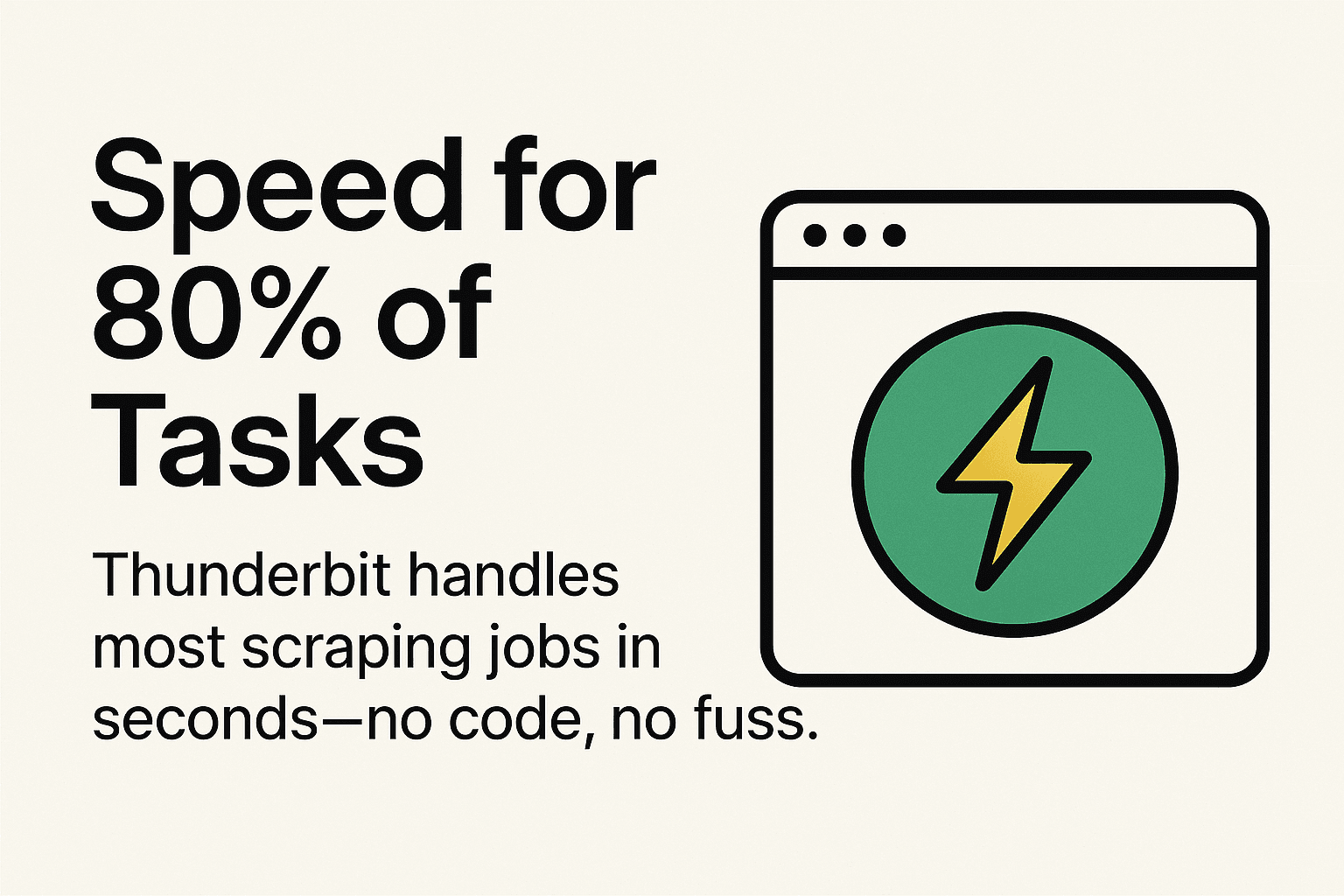 举个例子: 比如你做电商,Thunderbit 每天早上自动抓取竞争对手价格并导出到 Google Sheets,Python 脚本读取表格、比价、发现降价自动邮件提醒你。实时情报,几乎零人工。
举个例子: 比如你做电商,Thunderbit 每天早上自动抓取竞争对手价格并导出到 Google Sheets,Python 脚本读取表格、比价、发现降价自动邮件提醒你。实时情报,几乎零人工。
总结与要点回顾:开启高效数据采集之路
学会 Python 网页爬虫,不只是技术提升,更是为企业打开数据宝库。用 Python 及 Requests、BeautifulSoup 等库,你能自动化繁琐调研、批量采集线索、领先竞争对手。配合像 这样的 AI 工具,采集效率更上一层楼,不会写代码也能轻松上手。
核心要点:
- Python 网页爬虫 是你的自动化数据助手,适合销售、调研、运营等多场景。
- 环境搭建简单: 安装 Python、Requests、BeautifulSoup 就能开爬。
- Thunderbit 让网页爬取人人可用,AI 智能识别字段,一键导出。
- 混合工作流(Thunderbit + Python)兼顾速度、灵活性和数据质量。
- 排查问题有技巧: 尊重网站、模拟真人、选对工具,事半功倍。
准备好了吗?不妨试着写个简单的 Python 爬虫,或者 体验下网页数据采集的高效与便捷。想深入学习,欢迎访问 获取更多实用教程和技巧。
常见问题解答
1. 网页爬虫、爬行器和爬虫有什么区别?
爬虫/爬行器负责发现和遍历网页,爬虫则专注于提取页面上的具体数据。大多数业务项目两者结合使用:先找页面,再抓数据。
2. 用 Python 网页爬虫一定要会编程吗?
会点基础编程有助于自定义爬虫。但像 这样的工具,完全可以零代码操作,点几下就能采集数据。
3. 为什么我的 Python 网页爬虫会被封?
常见原因有:用默认 User-Agent、请求太频繁、没处理好 Cookie/会话等。建议设置真实请求头、加延时、用会话或浏览器插件规避封禁。
4. Thunderbit 和 Python 能一起用吗?
当然可以!Thunderbit 负责快速、无代码采集,Python 负责后续处理和分析。非常适合技术水平不一的团队协作。
5. 网页爬取合法吗?
采集公开数据通常是合法的,但务必查看目标网站的服务条款和 robots.txt。避免抓取敏感或隐私信息,合理合规使用数据。
祝你采集顺利,数据新鲜、结构清晰、随时可用!
延伸阅读